Criar e indexar um lote com imagens
Neste tópico, vamos ensinar como criar um lote de captura do zero. No processo, vamos passar pelas etapas: captura de arquivos, reconhecimento, relacionamento e indexação.
Para isso, basta seguir os passos abaixo:
1. Com as configurações iniciais feitas, é possível criar um lote com imagens. Para isso, acesse o menu CAP006 e clique no botão 
2. Selecione a configuração de captura criada no tópico Cadastrar tipo e configuração de captura de lotes. No caso, a de identificador "02201".
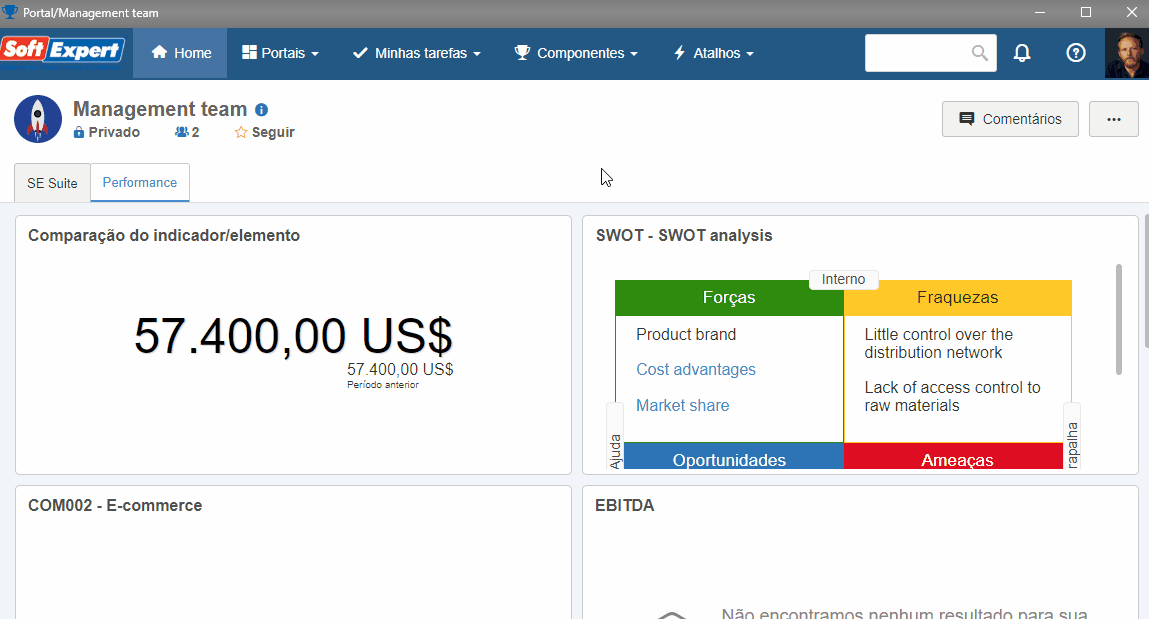
3. Na tela que será aberta, mude o campo Nome para "Capture batch".
4. Clique no botão  e selecione os dois arquivos que comporão o lote. Utilize o mesmo arquivo do perfil de reconhecimento e mais um contendo algumas imagens.
e selecione os dois arquivos que comporão o lote. Utilize o mesmo arquivo do perfil de reconhecimento e mais um contendo algumas imagens.
5. Clique no botão  .
.
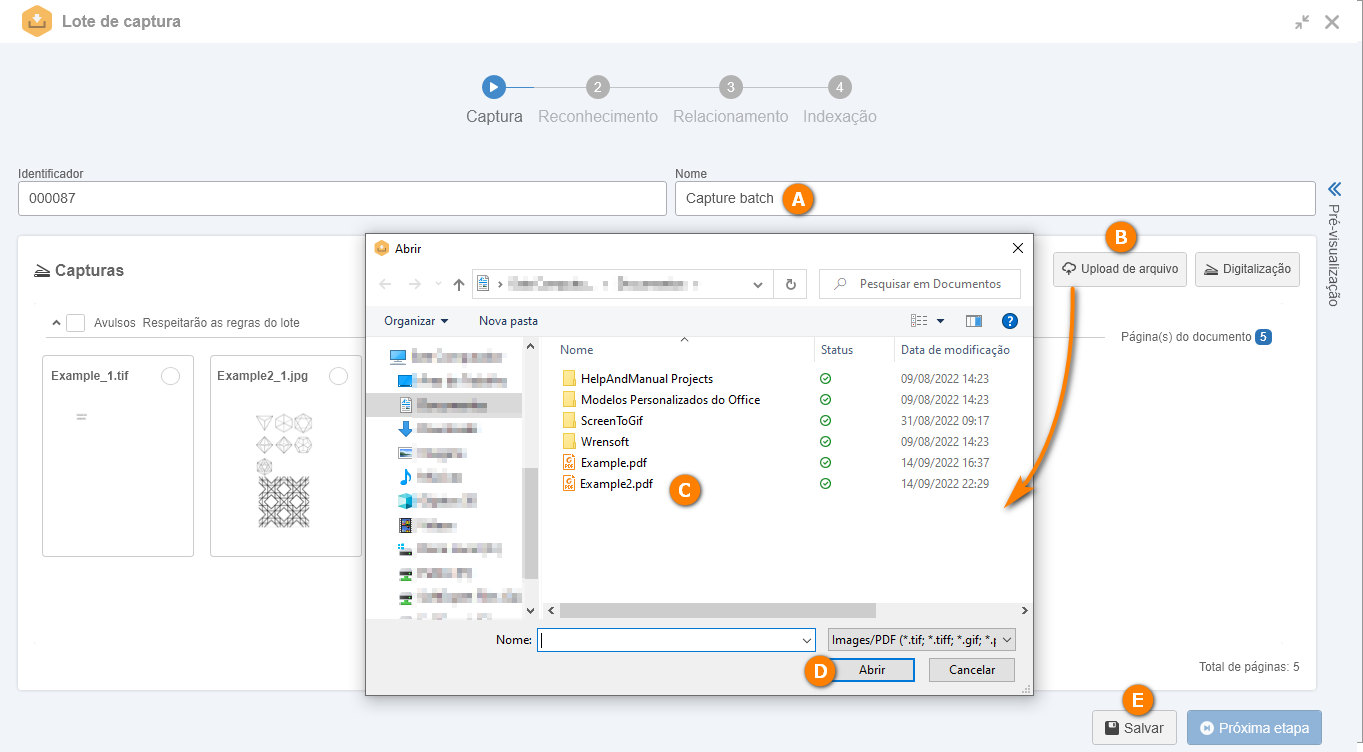
6. Clique no botão Próxima etapa.
7. Na etapa de Reconhecimento, os valores das áreas dos índices serão reconhecidos. O reconhecimento pode levar alguns minutos. Enquanto isso, feche a tela.
8. Será possível acompanhar a etapa do lote através do próprio menu CAP006. Pesquise pelo lote e observe a coluna E (Etapa). Assim que a etapa mudar de Captura para Reconhecimento, clique no botão  .
.
9. Com a tela do lote aberta, clique no botão Próxima etapa.
10. As etapas de Relacionamento e Indexação, são automáticas e devem ser executadas dentro de alguns minutos. Assim que executadas, está finalizado o processo de criar e indexar um lote de captura!
11. Para acompanhar o encerramento do lote de captura, veja o tópico Consultar lote finalizado.
Caso o seu lote não saia da etapa de Captura, verifique com o administrador do seu sistema se o seu ambiente tem o FileManager devidamente configurado.